
Recentemente, houve um aumento no vazamento de dados dos serviços de nuvem mais populares. Devido a um ataque de phishing ou hacking.
Apesar o problema é diretamente baseado em um tema comum em todos os vazamentos, bem os dados expostos não são criptografados. Contas de celebridades são conhecidas por serem alvos primários, mas pessoas comuns são, obviamente, um alvo mais fácil para roubo de dados e identidade.
A nuvem está evoluindo e, como acontece com qualquer nova tecnologia, leva um pouco de tempo para se adaptar a ela.
Por agora, a melhor opção para proteger seus dados importantes é criptografar os arquivos antes de serem carregados para a nuvem, o que significa criptografar em seu computador antes que os arquivos sejam sincronizados com a nuvem.
Para tornar esse processo muito fácil, existe um utilitário de plataforma cruzada chamado Cryptomator.
O Cryptomator foi desenvolvido especificamente para criptografar arquivos de serviços em nuvem como Dropbox, Google Drive, One Drive e outros serviços de armazenamento em nuvem.
A criptografia é feita no computador local e depois sincronizada com a nuvem, portanto, mesmo que os dados da nuvem sejam comprometidos, eles ainda serão criptografados.
A melhor característica deste programa é o "disco rígido virtual".
Enquanto o cofre que contém seus dados criptografados reside em algum lugar na pasta da nuvem, o Cryptomator oferece um disco rígido virtual através do qual você pode acessar seus arquivos, assim como trabalhar com outra unidade do sistema.
Como instalar o Cryptomator no Linux?
Para instalar este excelente utilitário em nossos sistemas, é altamente necessário que você siga as instruções que compartilhamos abaixo de acordo com a distribuição Linux que você está usando.
Sim são Os usuários do Ubuntu, Linux Mint, Elemtary OS ou qualquer derivado destes, devem adicionar o seguinte repositório com a ajuda de um terminal:
sudo add-apt-repository ppa:sebastian-stenzel/cryptomator
Agora eles devem atualizar a lista de pacotes e repositórios:
sudo apt-get update
Finalmente instale o aplicativo com:
sudo apt-get install cryptomator
Para instalar o Cryptomator em Fedora, CentOS, openSUSE ou qualquer sistema derivado ou com suporte para pacotes RPM, você precisa baixar o pacote RPM que você pode encontrar diretamente no site do projeto.
Atualmente está em sua versão 1.3.2 e pode ser baixado a partir deste link.
Feito o download basta instalar o pacote com seu gerenciador de pacotes preferido ou a partir do terminal de instalação com:
sudo rpm -i cryptomator*.rpm
Para instalar este utilitário em Arch Linux, Manjaro e derivados, basta executar o seguinte comando:
sudo pacman -S cryptomator
E pronto, eles já terão instalado o aplicativo.
Como usar o Cryptomator no Linux?
Assim que a instalação for concluída, eles devem executar o aplicativo. Agora dentro dela vamos clicar no botão "+" e clicar em "criar novo cofre"
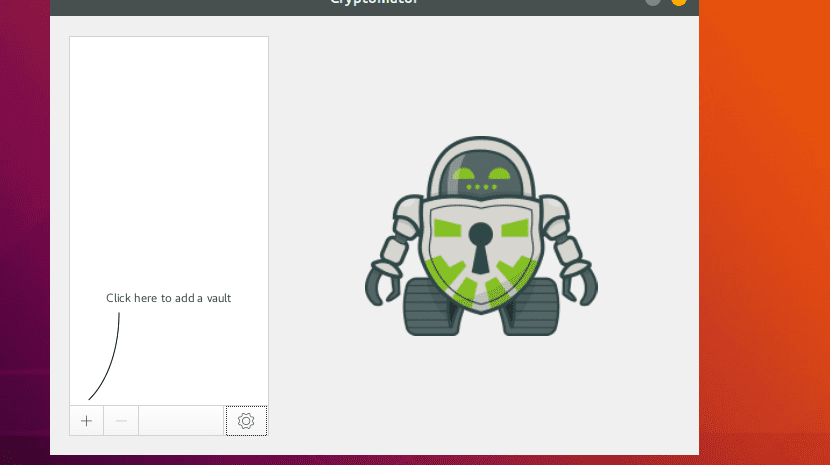
Agora Você deve criar uma pasta na qual deseja armazenar os dados. Pode ser no seu serviço de nuvem ou em qualquer área de trabalho.
Feito isso agora deve atribuir uma senha para desbloquear o cofre. Uma unidade virtual será criada e um novo explorador de arquivos será aberto.
O espaço virtual será criado e eles poderão acessá-lo como se fosse outra unidade do sistema.
Aqui dentro desta unidade criada, Você pode arrastar e soltar os arquivos ou copiar e colar aqueles que deseja criptografar na unidade virtual.
Por algum motivo, os arquivos não aparecerão imediatamente na unidade virtual, mesmo depois que a cópia for concluída.
Para isso, basta bloquear e desbloquear o cofre novamente para visualizar os arquivos.
Como você pode ver e se quiser fazer o teste, você pode tentar abrir esses arquivos e verá que eles estão ilegíveis por estarem criptografados.
Você pode consultar o seguinte guia, onde você pode aprender mais sobre isso, embora a única desvantagem é que está em inglês.